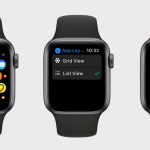Όλοι έχουμε τέτοιους φίλους ή μέλη της οικογένειας που συνήθως πέφτουν χωρίς προηγούμενη ειδοποίηση. είτε για να ολοκληρώσετε μια εργασία είτε για να στείλετε ένα σημαντικό e-mail. Ένας προσωπικός υπολογιστής ονομάζεται προσωπικός για κάποιο λόγο και το να αφήνουμε το Mac μας να λειτουργεί από κάποιον άλλο είναι κάτι αντίθετο.
Για να το αντιμετωπίσετε, συνιστάται ιδιαίτερα να δημιουργήσετε έναν λογαριασμό χρήστη επισκέπτη στο Mac για αυτόν τον εκνευριστικό άνθρωπο.
Η ενεργοποίηση ενός επισκέπτη χρήστη σε Mac έχει τα πλεονεκτήματά του. Ακριβώς όπως ένας πραγματικός επισκέπτης που δεν έχει πρόσβαση σε ολόκληρο το σπίτι σας, ομοίως, ένας λογαριασμός επισκέπτη στο Mac δεν παρέχει πλήρη πρόσβαση στο χρήστη. Προστατεύει το απόρρητό σας. Για να μάθετε πώς να δημιουργήσετε ένα, ακολουθήστε το σεμινάριο που παρέχεται παρακάτω.
Πώς να ενεργοποιήσετε τον λογαριασμό χρήστη επισκέπτη σε Mac
Βήμα 1. Κάντε κλικ στο «Μενού Apple» και, στη συνέχεια, επιλέξτε «Προτιμήσεις συστήματος».
Βήμα 2. Τώρα, κάντε κλικ στο “Χρήστες & Ομάδες”.
Βήμα #3. Εάν έχετε ρυθμίσεις κωδικού πρόσβασης για Mac, κάντε κλικ στο εικονίδιο “κλείδωμα” στο κάτω μέρος της οθόνης.
Βήμα #4. Εισαγάγετε τον κωδικό πρόσβασης Mac σας. Αυτό θα ξεκλειδώσει τις ρυθμίσεις.
Βήμα #5. Κάντε κλικ στο Guest User από την πλαϊνή γραμμή που εμφανίζει τη λίστα χρηστών.
Βήμα #6. Στη δεξιά πλευρά, μπορείτε να δείτε τρία πλαίσια ελέγχου.
Επιτρέψτε στους επισκέπτες να συνδεθούν σε αυτόν τον υπολογιστή
Ενεργοποιήστε τους γονικούς ελέγχους (Μπορείτε να το ενεργοποιήσετε (επιλέξτε το πλαίσιο ελέγχου) και στη συνέχεια να διαμορφώσετε τους γονικούς ελέγχους κάνοντας κλικ σε αυτό το κουμπί με την ένδειξη “Άνοιγμα γονικού ελέγχου”)
Επιτρέψτε στους επισκέπτες επισκέπτες να συνδεθούν σε κοινόχρηστους φακέλους. (Εάν θέλετε ο επισκέπτης χρήστης να έχει πρόσβαση μόνο στον κοινόχρηστο φάκελο (/Χρήστης/Κοινόχρηστο), επιλέξτε το “Να επιτρέπεται στους επισκέπτες να συνδέονται σε κοινόχρηστους φακέλους” Αυτό θα επιτρέψει στον επισκέπτη να έχει πρόσβαση σε κοινόχρηστους φακέλους.)
Επιλέξτε “Να επιτρέπεται στον επισκέπτη να συνδεθεί στον υπολογιστή” για να το ενεργοποιήσετε.
Για να επιβεβαιώσετε ότι έχετε δημιουργήσει με επιτυχία τον λογαριασμό επισκέπτη, κλείστε όλα τα παράθυρα στο Mac σας και επανεκκινήστε τον υπολογιστή σας. Κατά την επανεκκίνηση του Mac σας, μπορείτε να δείτε αυτό το εικονίδιο Guest User στην οθόνη. Ο “επισκέπτης” μπορεί να χρησιμοποιήσει το Safari και μερικές άλλες εφαρμογές, αλλά δεν θα μπορεί να δει τα αρχεία/φακέλους σας.